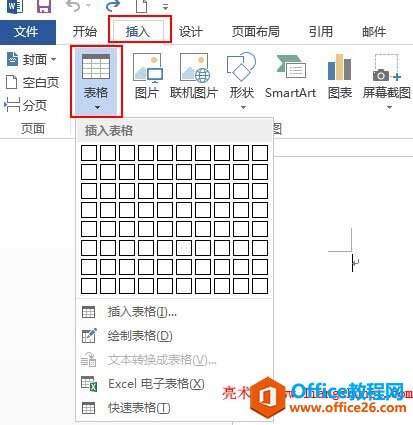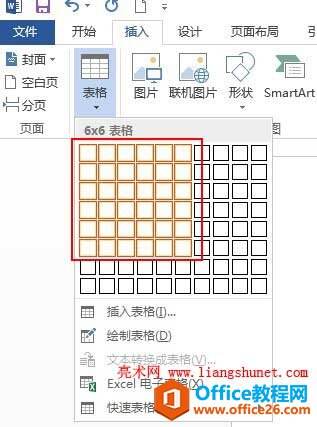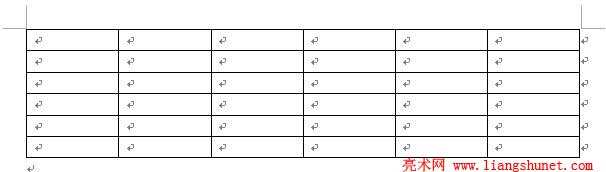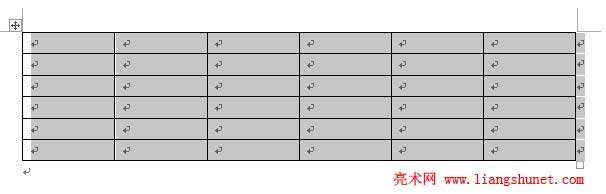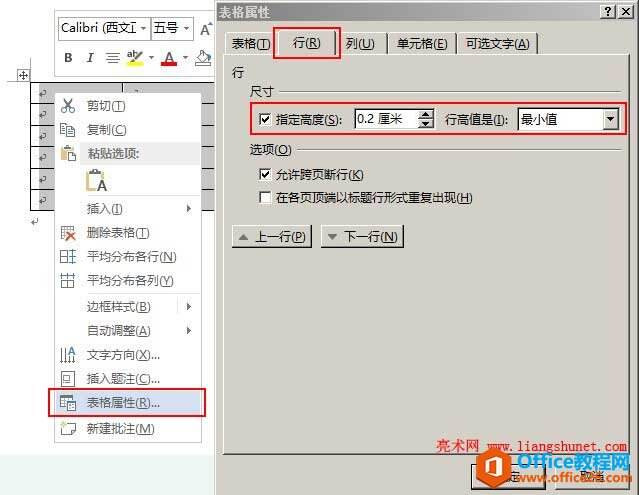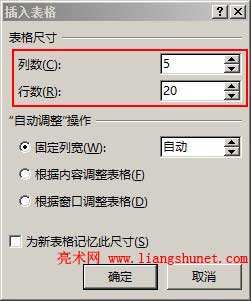Word表格制作的几种方法
办公教程导读
收集整理了【Word表格制作的几种方法】办公软件教程,小编现在分享给大家,供广大互联网技能从业者学习和参考。文章包含640字,纯文字阅读大概需要1分钟。
办公教程内容图文
图1
2)从第一个单元格开始移动鼠标,选择表格所需要的单元格,如图2中黄色部分:
图2
3)单击“选中的单元格”,插入表格成功,如图3所示:
图3
4)调整行高
A、方法一:
移动鼠标到表格上,单击“左上角的带箭头的十字架”选中表格,如图4所示:
图4
把鼠标移到表格右下角的小正方形上,按住左键拖动,表格高度和宽度随之增加。
B、方法二:精确调整
右键选中的表格,选择“表格属性”,如图5右图所示:
图5
单击“指定高度”勾选它,输入需要的高度值,如 0.2厘米,见图5右图。
(二)插入表格
1、“插入”选项卡 → 表格 → 插入表格,打开窗口如图6所示:
图6
2、输入待插入表格的列数和行数,单击确定即可。
办公教程总结
以上是为您收集整理的【Word表格制作的几种方法】办公软件教程的全部内容,希望文章能够帮你了解办公软件教程Word表格制作的几种方法。
如果觉得办公软件教程内容还不错,欢迎将网站推荐给好友。